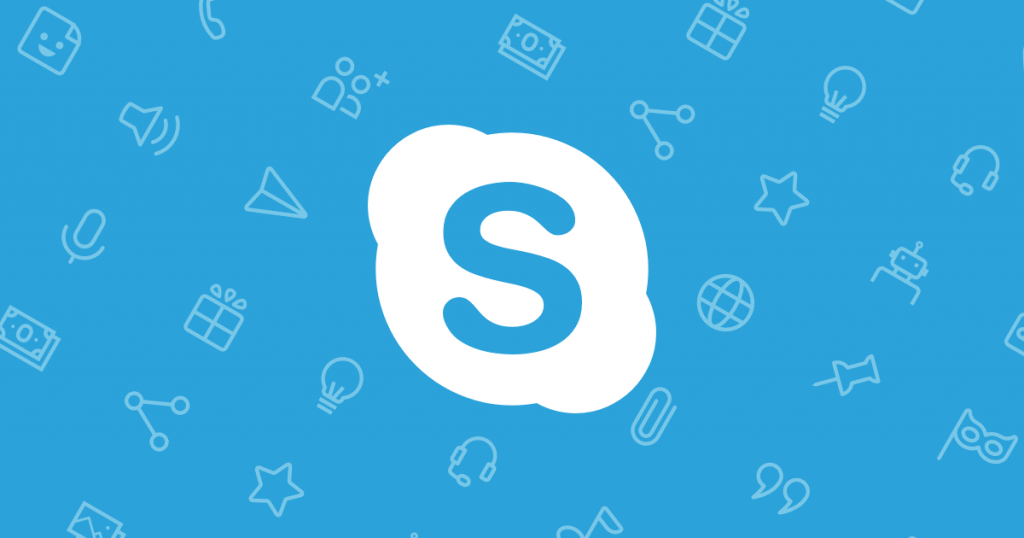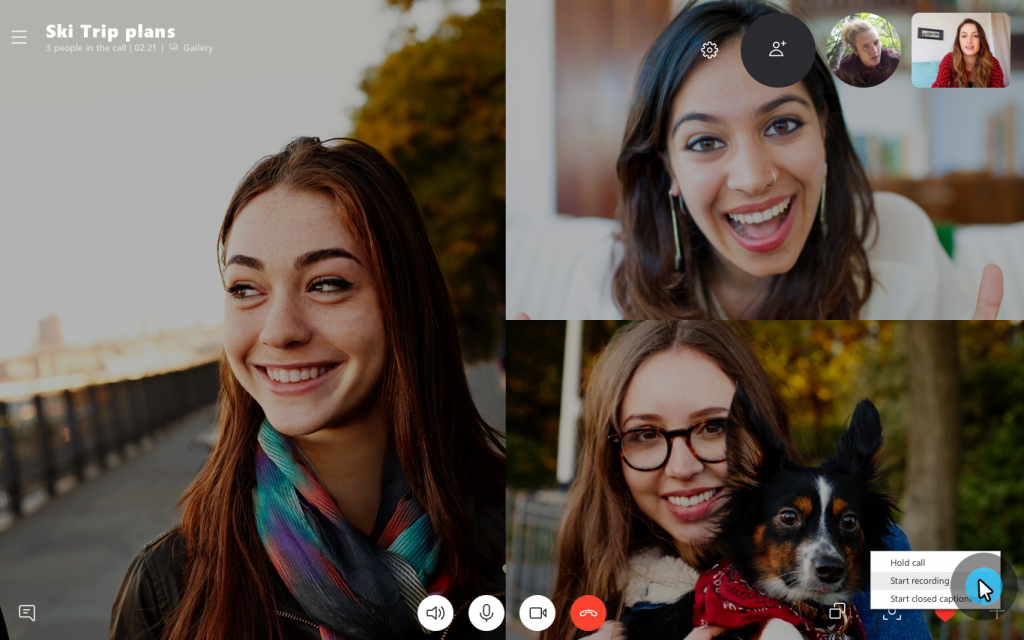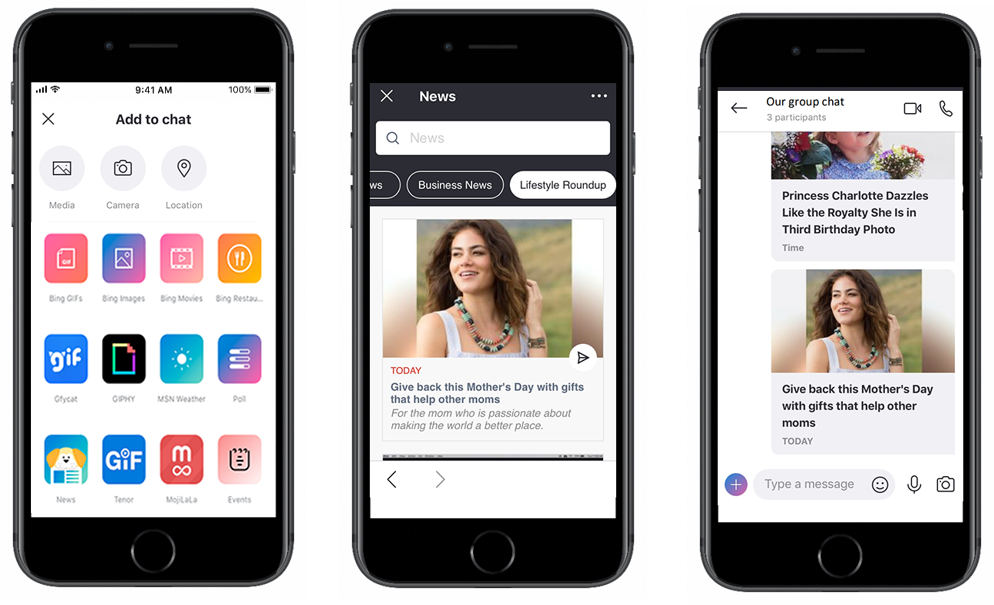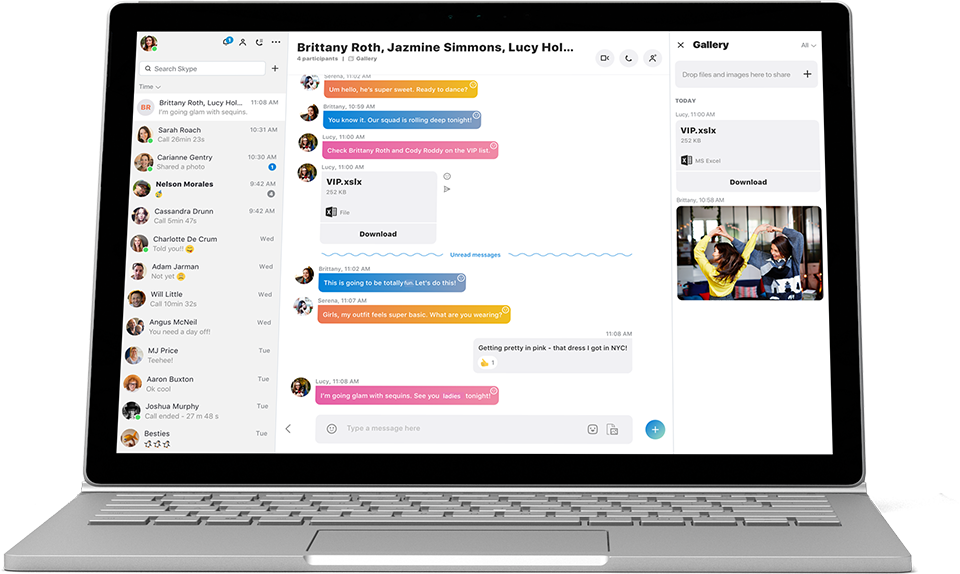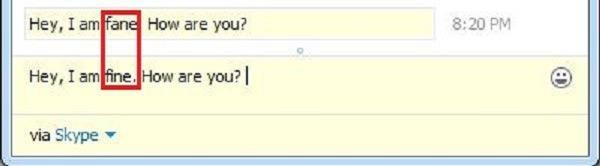Ať už chcete uskutečnit profesionální videohovor s klientem nebo se spojit se svým blízkým, který je od vás na míle daleko, Skype byl vždy naším neustálým zachráncem při snižování všech překážek vzdálenosti. Od roku 2003 je jedním z nejspolehlivějších zdrojů online komunikace a s radostí jej využívají miliony lidí po celém světě.
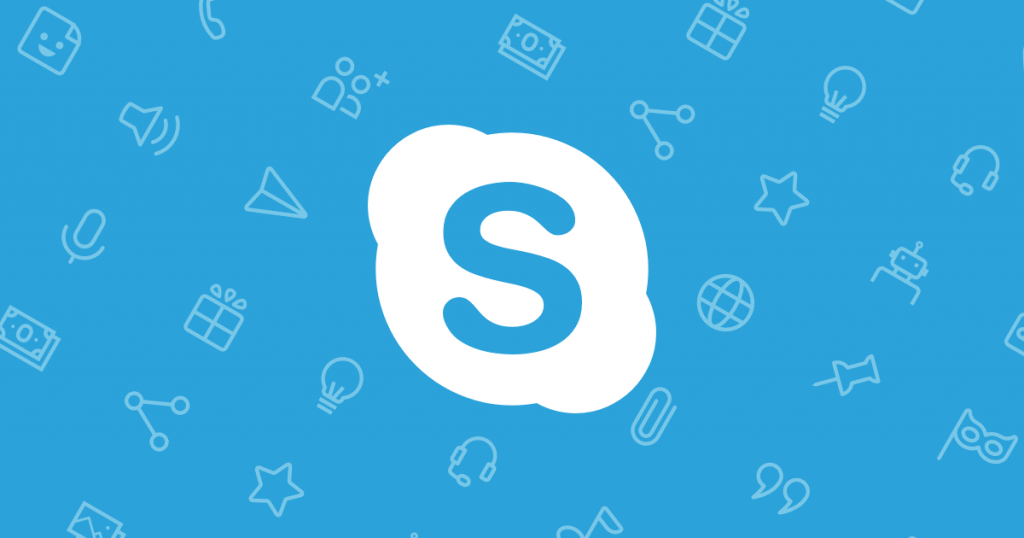
Nejen videohovory, Skype také podporuje mobilní a pevné hovory za velmi přijatelný poplatek. Kromě toho můžete posílat textové zprávy, posílat nálepky, abyste vyjádřili svůj stav mysli, spojit se s kýmkoli po celém světě! Chcete-li tedy vylepšit své zážitky jako nikdy předtím, zde je několik tipů a triků pro Skype, díky kterým bude vaše cesta ještě produktivnější.
Pojďme využít Skype na maximum pomocí těchto užitečných tipů a triků!
1. Nahrajte si hovory
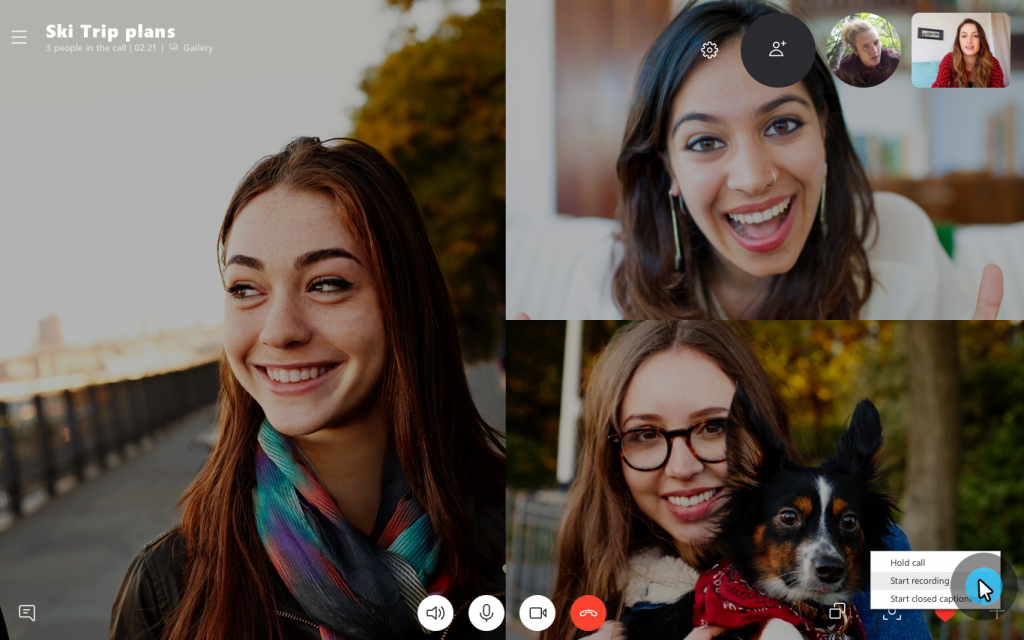
Skype je především o tom, abyste se sblížili s vašimi blízkými. S pochopením této skutečnosti Skype také představil novou funkci, která vám umožní nahrávat a zaznamenávat vaše hlasové hovory, abyste si mohli své krásné okamžiky vážit a uchovat si je navždy. Tato funkce je dostupná na desktopové i mobilní verzi Skype. Chcete-li nahrát hovor na Skype, jednoduše klepněte na ikonu „+“ na obrazovce a poté ze seznamu vyberte možnost „Spustit nahrávání“. Jakmile je hovor nahrán, můžete jej uložit na plochu nebo telefon na konkrétní místo.
2. Přeneste kontakty svého účtu Skype
Přenos kontaktů z jednoho účtu Skype na druhý je svižnější úkol. Všichni vaši přátelé budou upozorněni, když bude z vašeho nového účtu Skype odeslána žádost o nový kontakt, takže je předem informujte. Nyní musíte udělat toto:
Nejprve se přihlaste ke svému primárnímu (starému) účtu, odkud potřebujete odesílat kontakty.
Nyní do vyhledávacího pole zadejte Skype jméno nebo ID svého nového účtu. Vyberte název svého účtu a klepněte na „Přidat do kontaktů“.
Nyní se musíte přihlásit ke svému novému účtu Skype. Jakmile se přihlásíte, zobrazí se vám nový požadavek na kontakt (z vašeho starého účtu). Přijměte to, abyste mohli pokračovat.
Jakmile jsou oba vaše účty přidány jako přátelé, můžete snadno přenášet všechny soubory kontaktů a obrázky.
Přihlaste se zpět ke svému předchozímu kontaktu, otevřete nový chat a klepněte na tlačítko „Odeslat kontakty“ v okně chatu.
Vyberte tolik kontaktů, které chcete přenést, a poté klepněte na tlačítko „Odeslat“.
Voilá, je hotovo! Nyní, kdykoli se přihlásíte ke svému novému účtu, obdržíte všechny kontakty v aktivním okně chatu, odkud je můžete snadno přidat do svého seznamu.
3. Využijte doplňky Skype
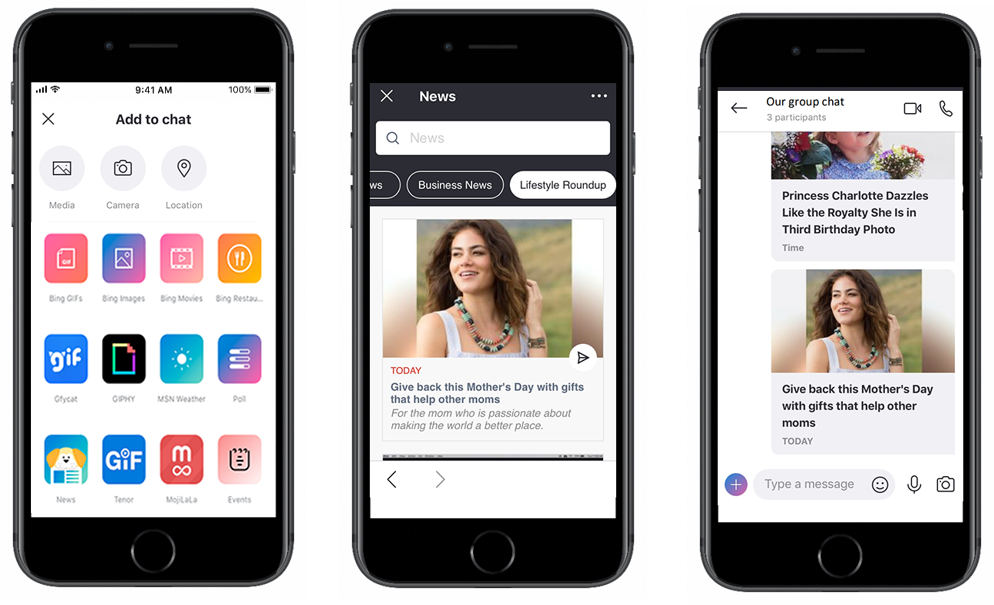
Doplňky pro Skype vám mohou pomoci, abyste se na cestách pohnuli, protože jste zmatení mezi tím, jaký recept vařit k večeři nebo jak spravovat své nabité plány. Do skupinového chatu Skype můžete přidat libovolný počet doplňků a vaše konverzace budou ještě živější. Jednoduše klepněte na tlačítko Přidat do chatu a vyberte doplněk, který chcete přidat do skupinového chatu. Některé z nejčastěji používaných doplňků na Skype zahrnují zprávy, filmy Bing, restaurace, ankety, GIFy a další.
4. Rychle najděte sdílený obsah
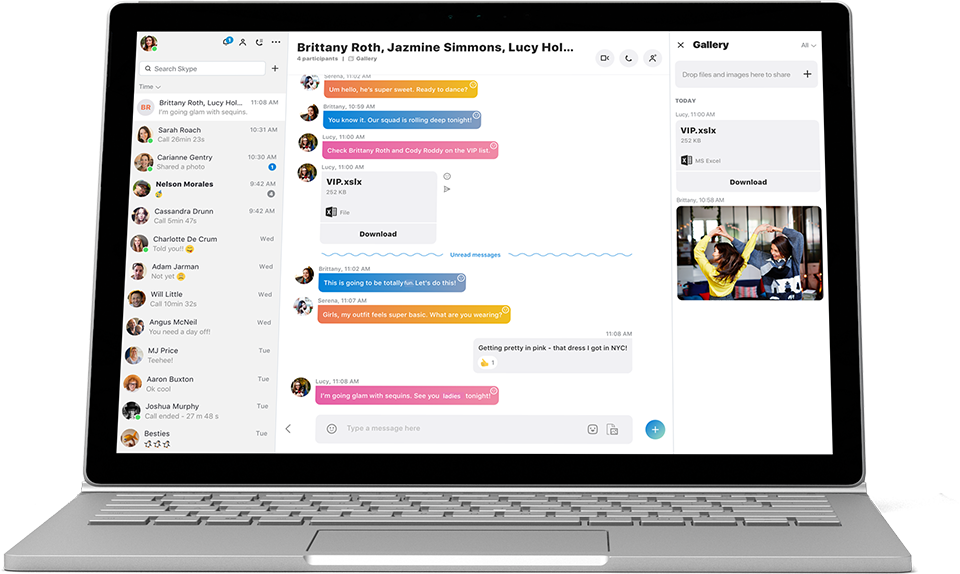
Od médií po odkazy na soubory je nyní nalezení sdíleného obsahu na Skype extrémně jednoduché. Uživatel nyní může vidět novou možnost „Panel galerie“ při používání Skype na ploše, kde budou všechna sdílená média uložena pod jednou střechou. Můžete dokonce filtrovat vyhledávání na základě typu souboru, uložit soubor na plochu nebo přejít zpět na obsah, když byl konkrétní soubor nebo odkaz sdílen.
5. Znovu upravte již odeslané zprávy
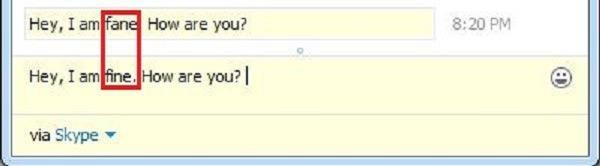
Dělat chyby při psaní je něco nevyhnutelného. Ale ano, oprava vašich chyb je něco, na co bychom se měli zaměřit. Skype vám umožňuje znovu upravit vaše poslední odeslané zprávy, abyste se vyhnuli jakýmkoliv pravopisným chybám nebo překlepům. Jednoduše stiskněte klávesu se šipkou nahoru na klávesnici, dokud nedorazíte ke zprávě, proveďte opravy a stiskněte klávesu Enter.
Rozšiřte sváteční atmosféru svým blízkým

Prázdninové období je obdobím roku, kdy si všichni přejeme sejít se s přáteli a rodinou. Abyste tedy udrželi krok se svou sváteční náladou, můžete nyní používat Skype ke sdílení svátečních emotikonů, rámečků, nálepek a emotikonů se svými blízkými. Posílejte sváteční znělky, připojte se k hrám se soby s maskami, ukažte svou vánoční atmosféru světýlky a další.
Takže lidi, tady bylo několik zajímavých tipů a triků pro Skype, aby byla vaše cesta ještě příjemnější. Využijte tyto tipy na maximum a spojte se se svými blízkými kdykoli a kdekoli!